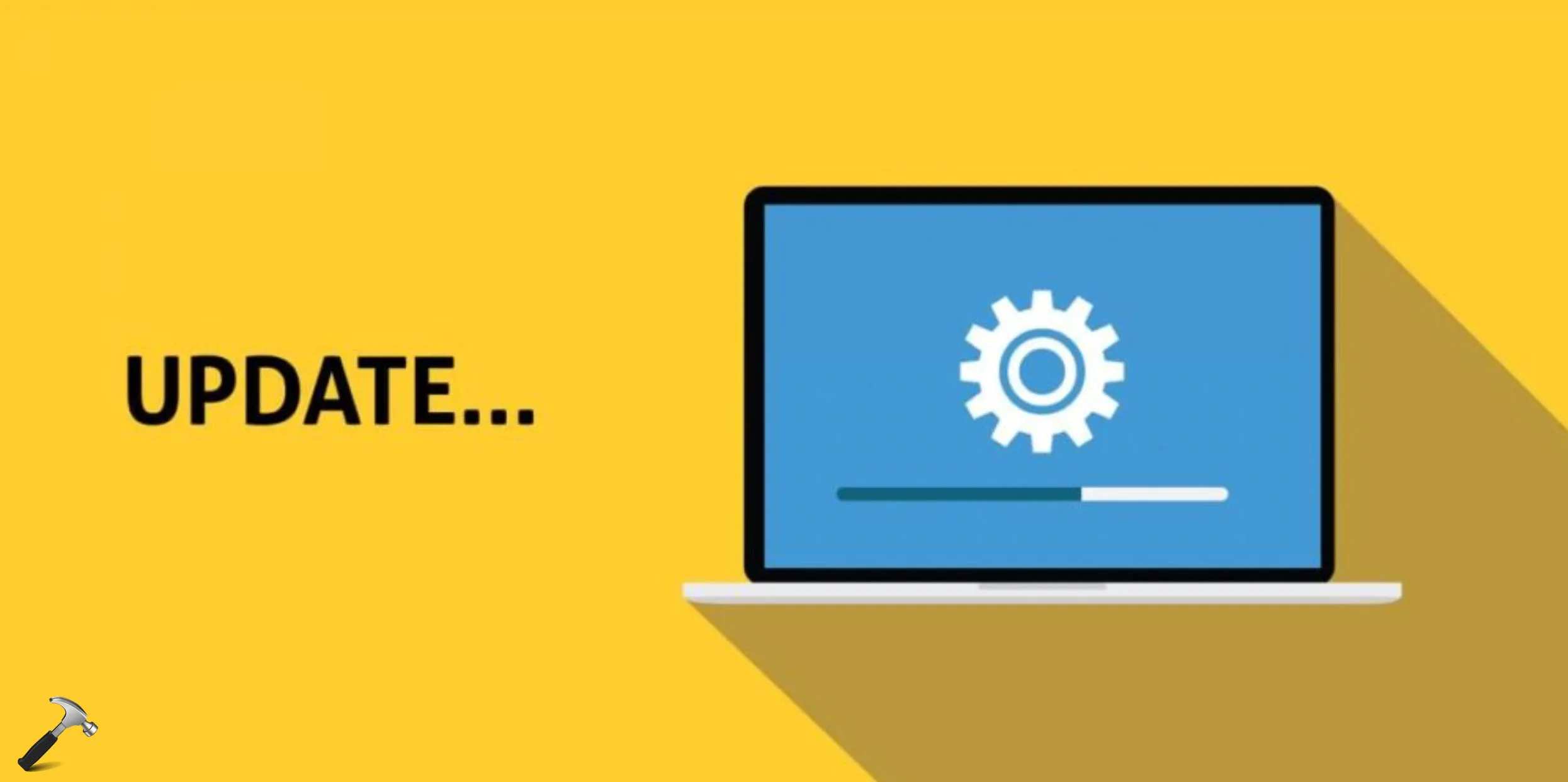Часто рекомендуется установить последние доступные обновления в Windows 11. Однако иногда вы не сможете завершить установку обновлений из-за кода ошибки. 0x800f0922 — один из таких кодов ошибок, которые вы можете получить с обновлениями Windows. В этой статье мы рассмотрим, почему появляется этот код ошибки и как можно исправить код ошибки обновления Windows 0x800f0922.
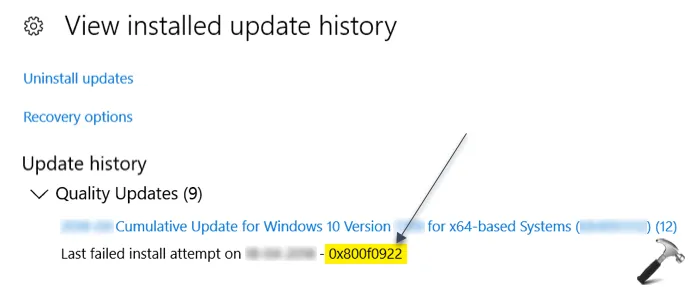
На снимке экрана выше вы можете видеть, что код ошибки 0x800f0922 появился, когда установка накопительного обновления не удалась. Вы можете получить этот код ошибки в любой редакции Windows. В Windows технически код ошибки 0x800f0922 интерпретируется как CBS_E_INSTALLERS_FAILED. Когда вы получаете это, это означает, что обработка расширенных установщиков и общих команд не удалась. Этот код ошибки не является специфичным для Центра обновления Windows, так как это общий код ошибки. Его часто можно заметить при установке.NET Framework.
Код ошибки 0x800f0922 может появиться по следующей причине. PerfCounterInstaller, установщик, используемый Windows Update, может иметь поврежденную базу данных счетчиков. Вы можете легко исправить это с помощью командной строки.
Вот как исправить ошибку Центра обновления Windows с кодом 0x800f0922.
Исправление: код ошибки Центра обновления Windows 0x800f0922
Исправление 1: использование командной строки
1. Щелкните правой кнопкой мыши кнопку «Пуск» или нажмите клавиши  +X и выберите «Командная строка (администратор)», чтобы открыть командную строку от имени администратора.
+X и выберите «Командная строка (администратор)», чтобы открыть командную строку от имени администратора.
2. В окне командной строки введите следующую команду и нажмите клавишу Enter. Она просто исправит базу данных счетчиков.
lodctr /R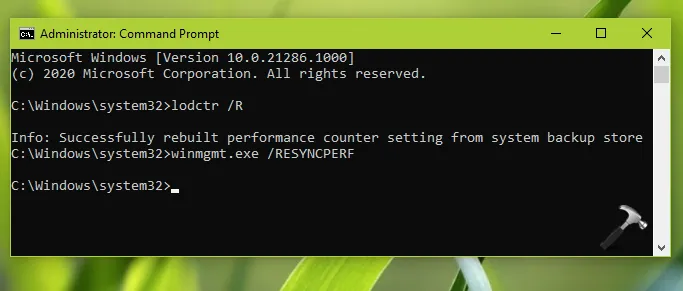
Если выполнение команды прошло успешно, вы получите сообщение «Информация: настройка счетчика производительности успешно восстановлена из резервной копии системы».
3. Затем выполните следующую команду, чтобы сделать счетчик согласованным и повторно синхронизировать его с инструментарием управления Windows (WMI).
winmgmt.exe /RESYNCPERFПосле успешного выполнения этих команд вы можете попробовать установить обновления снова. Теперь вы больше не будете получать код ошибки 0x800f0922.
Исправление 2: использование команды восстановления DISM
Если исправление 1 не решило проблему, попробуйте выполнить команду восстановления DISM.
В окне командной строки вы можете выполнить следующую команду:
Dism /Online /Cleanup-Image /RestoreHealth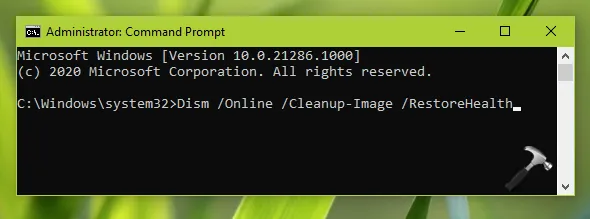
Надеюсь, это поможет!
*Первоначально написано для Windows 10. Последнее обновление для Windows 11.